Come creare un sito di abbonamento utilizzando WordPress (guida tutorial passo passo)
Pubblicato: 2022-07-05Vuoi creare un sito di abbonamento utilizzando WordPress?
Sia che l'idea di costruire il tuo sito web comporti la condivisione di contenuti esclusivi o la vendita di corsi, avere un sito web in abbonamento ha i suoi vantaggi.
Un sito Web di abbonamento ben strutturato che soddisfa le esigenze dei tuoi utenti può fare miracoli.
Puoi raggiungere un nuovo pubblico, acquisire nuovi membri, attirare l'attenzione dei visitatori regolari e condividere le tue idee con il mondo.
E WordPress lo rende più semplice che mai.
In questo articolo impareremo a creare un sito Web di abbonamento in WordPress.
Discuteremo ogni aspetto del sito Web di appartenenza: dalla sua definizione agli esempi alle funzionalità e un tutorial dettagliato su come creare un sito Web di appartenenza.
- Che cos'è un sito Web di appartenenza?
- Funzionalità essenziali per un sito Web di abbonamento
- Requisiti per la creazione di un sito Web di abbonamento
- Come creare un sito Web in abbonamento WordPress
- Costruisci il tuo sito web di abbonamento oggi
Che cos'è un sito Web di appartenenza?
Un sito Web di abbonamento viene anche definito sito di abbonamento. Questi siti Web offrono gated (contenuto limitato) visibile solo ai membri paganti o agli abbonati.
Un gate è una barriera che consente solo ai membri attivi o paganti di accedere al contenuto.
Circa l'82% delle aziende sta adottando modelli di abbonamento e abbonamento perché li aiuta a trasformarsi in leader nel proprio settore. È anche un'ottima alternativa al modello supportato dalla pubblicità.
Di solito, questi siti sono a pagamento e il contenuto è esclusivo.
Questi siti Web sono un ottimo modo per condividere la tua esperienza con il mondo e generare entrate costanti.
Esempi di siti Web di appartenenza creati utilizzando WordPress
WordPress è utilizzato da alcuni dei siti Web di abbonamento più grandi e popolari al mondo.
Ti suggeriamo di controllare questi siti Web per sapere cosa stanno facendo e utilizzare ciò che impari per il tuo sito di abbonamento.
1. SkillJet
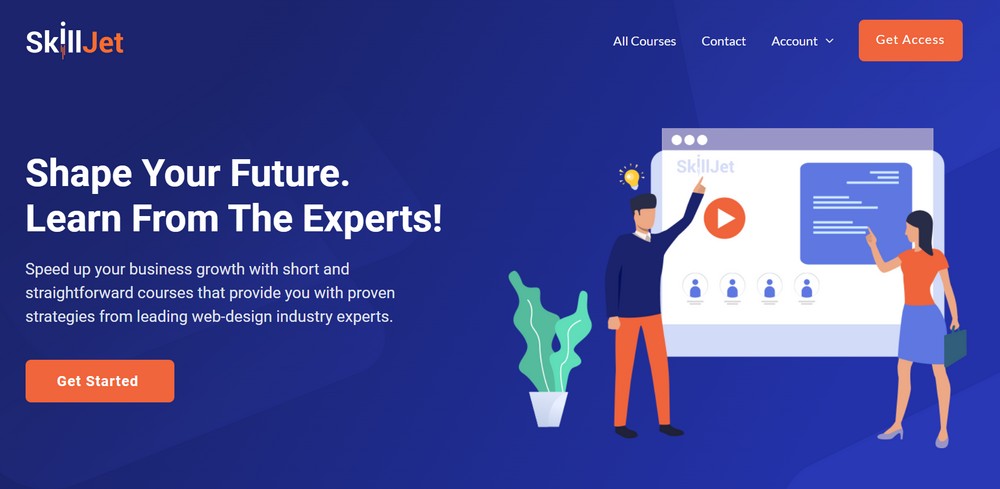
SkillJet è un sito Web di abbonamento che ti aiuta ad accelerare la crescita della tua attività con corsi semplici e ti offre strategie comprovate dai principali esperti del settore del web design.
Offre contenuti gratuiti e premium, ma il requisito minimo per iniziare è essere un membro.
2. Food Blogger Pro
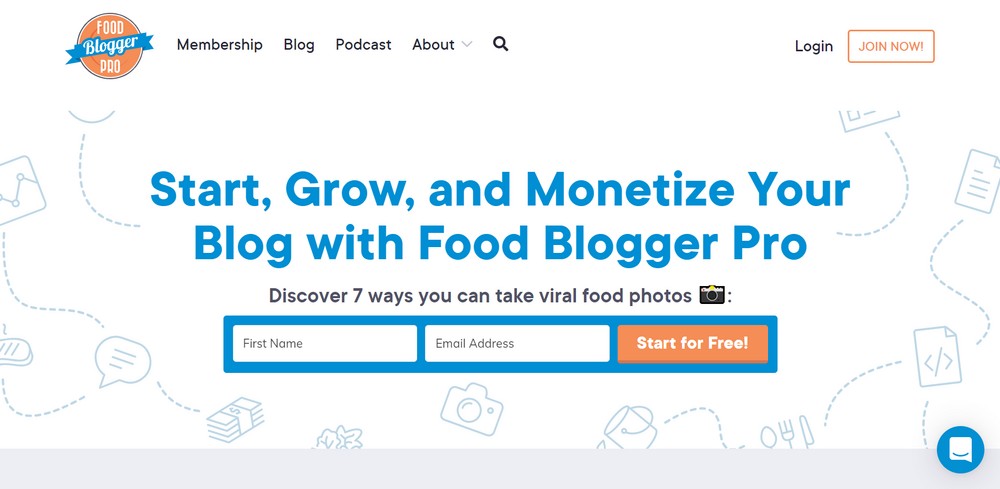
Come suggerisce il nome, Food Blogger Pro è un sito Web di abbonamento premium che aiuta le persone a creare e far crescere i propri blog di cucina. I membri hanno accesso a corsi premium, contenuti e un forum della community in cui possono interagire con altri membri.
3. Prenota Rivolta
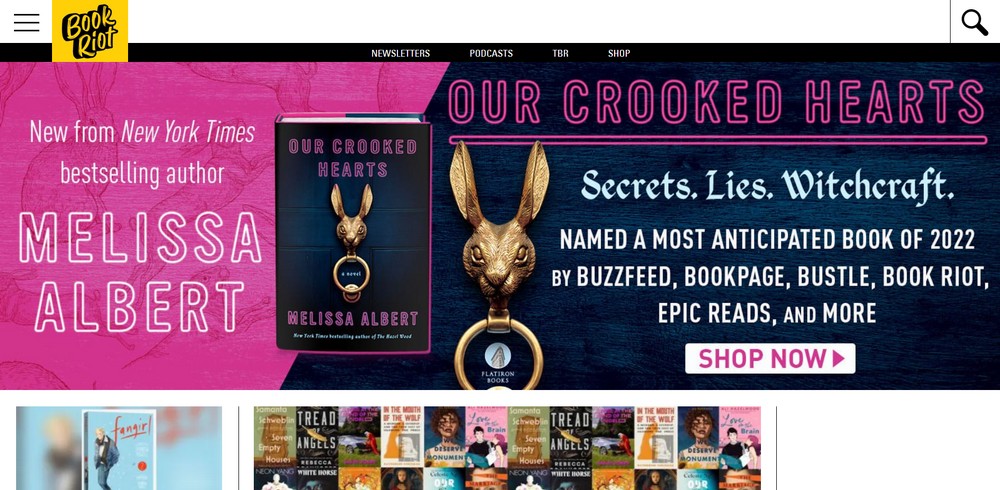
Book Riot è uno dei blog di libri più popolari al mondo che include contenuti per gli amanti dei libri, come recensioni, podcast, interviste agli autori e altro ancora.
I membri possono aderire attraverso un programma chiamato Book Riot Insiders, un club del libro online con accesso a tutti i contenuti.
4. YouPreneur
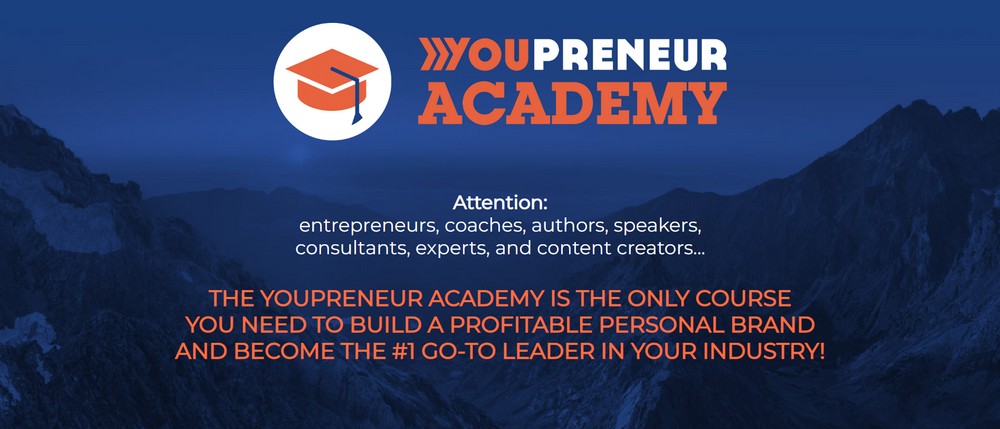
YouPreneur è un sito Web di appartenenza per imprenditori, allenatori, autori, relatori e creatori di contenuti. Offre corsi per costruire un marchio personale redditizio aiutandoti a diventare il leader di riferimento nella tua zona.
5. Copyhacker
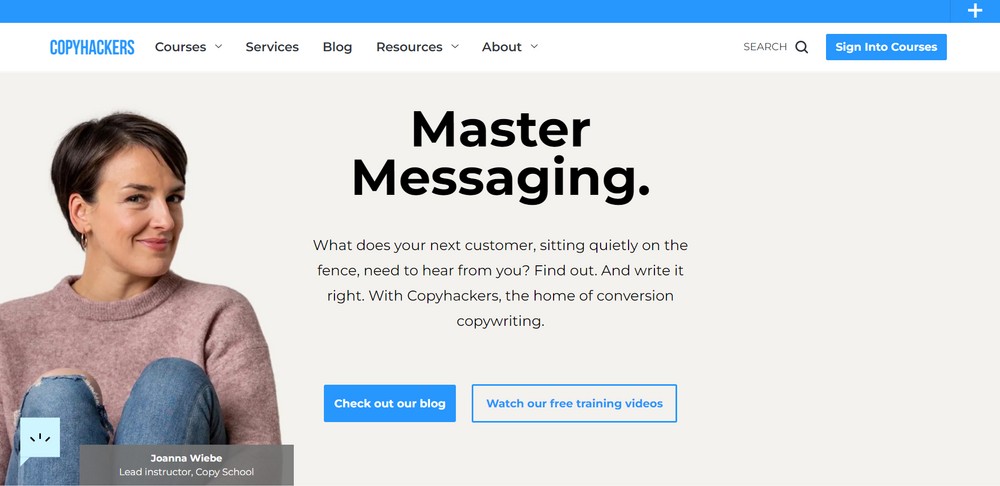
Copyhackers è un popolare sito Web di abbonamento per copywriter. Fornisce una varietà di articoli, video e risorse per copywriter e imprenditori per migliorare il loro mestiere. Offre formazione per abbonamenti a pagamento su annunci, canalizzazioni, e-mail, SEO e altro ancora.
Questi esempi sono solo alcune delle centinaia che possono fornire ispirazione e idee per il tuo sito web di abbonamento.
Funzionalità essenziali per un sito Web di abbonamento
Un sito Web in abbonamento può differire molto in termini di contenuto che offre, design e layout del sito Web, abbonamento e pacchetti, prezzi e altri elementi.
Ma hanno tutti alcune caratteristiche di base in comune.
Design reattivo con interfaccia utente semplice
Design reattivo significa un sito Web che si adatta perfettamente a qualsiasi dimensione dello schermo. Con oltre la metà dei visitatori che ora utilizza i dispositivi mobili, tutti i siti Web devono essere reattivi.
Quando si progetta il sito Web dell'abbonamento, è essenziale creare un'interfaccia che supporti un'esperienza utente positiva per i membri.
Come mai? Perché più il tuo sito web è semplice e accessibile per i tuoi membri, maggiore è la soddisfazione del cliente.
Compatibilità
Abbiamo già detto che puoi trasformare il tuo normale sito Web in un sito di abbonamento? Sì, utilizzando il plug-in e gli strumenti giusti, puoi!
Tuttavia, ciò non sarà possibile se il tuo sito Web non è compatibile con i plug-in di abbonamento e gli strumenti utilizzati per migliorare il sito.
Ad esempio: se desideri utilizzare un servizio di posta elettronica di terze parti, come SendinBlue o Mailchimp, per la tua newsletter e campagna di posta elettronica, dovrai utilizzare un plug-in
Più funzionalità vuoi aggiungere, più compatibile deve essere il tuo sito web.
Restrizioni sui contenuti
Il vantaggio principale di un sito Web in abbonamento è che può limitare l'accesso al contenuto del sito (post, pagine, categorie, file) e renderlo disponibile solo ai membri paganti.
La capacità di ordinare rapidamente e facilmente i contenuti in categorie gratuite e a pagamento per mantenere gli abbonati a iscriversi e invogliare gli utenti gratuiti a registrarsi è ciò che rende un sito di abbonamento di successo.
Livelli di appartenenza
I livelli di abbonamento multipli sono utili in quanto offrono la possibilità di offrire opzioni di pagamento a più livelli. Il tuo pubblico può scegliere un pacchetto personalizzato che meglio si adatta alle sue esigenze e al suo budget.
Più livelli di abbonamento ti offrono anche la flessibilità di testare una varietà di pacchetti man mano che la tua attività prospera.
Quando si imposta un prezzo per i piani di abbonamento, è importante offrire opzioni.
Più gateway di pagamento
Indipendentemente dal fatto che utilizzi PayPal, Stripe o un altro processore di pagamento, l'offerta di più gateway di pagamento sul sito Web di abbonamento offre opzioni agli abbonati.
Diversi paesi hanno diversi metodi di pagamento preferiti, così come tutti noi. Coprirne il maggior numero possibile semplifica il processo e fa sì che i membri paghino di più.
Requisiti per la creazione di un sito Web di abbonamento
Ecco cosa ti serve per creare un sito web di abbonamento.
- Nome di dominio : il nome di dominio è l'URL del tuo sito web. In genere dovrebbe corrispondere al nome del tuo sito Web o dovrebbe essere riferibile al tipo di sito Web che crei. Di solito è seguito da estensioni come .com, .co, .uk, .com.au e altre simili.
- Web hosting : è un luogo su Internet in cui viene eseguito il tuo sito Web. Un host web archivia tutti i file del tuo sito Web e li rende disponibili al mondo.
- Tema WordPress : un tema è l'aspetto grafico del tuo sito web. Contiene elementi visivi che fanno apparire il tuo sito web così com'è. Per le migliori prestazioni, consigliamo di utilizzare il tema Astra. Viene fornito con modelli di base che offrono oltre 200 siti Web progettati professionalmente tutti pronti per l'uso.
- Generatore di pagine: un generatore di pagine ti consente di creare pagine Web senza codifica. La maggior parte dei page builder di WordPress sono dotati di funzionalità di trascinamento della selezione.
- Plug-in per l' iscrizione: un plug-in per l'iscrizione distinguerà il tuo sito Web da uno normale e ti aiuterà ad aggiungere membri al sito offrendo contenuti e corsi di valore. Sebbene ci siano molti plug-in per l'abbonamento a WordPress, utilizzeremo MemberPress.
Come creare un sito Web in abbonamento WordPress
Ecco una guida passo passo per creare un sito Web di abbonamento funzionale e reattivo. Può sembrare molto qui, ma è facile da fare!
Se vuoi trasformare un normale sito Web in un portale di abbonamento WordPress, ti suggeriamo di saltare al passaggio 4!
Passaggio 1: acquisto di un nome di dominio e hosting
Puoi acquistare un dominio e un web hosting da diverse società di web hosting o la stessa, dipende interamente da te. Suggeriamo di utilizzare SiteGround. Offrono servizi di alta qualità adatti a qualsiasi tipo di sito web.
Se vuoi esplorare alcune altre opzioni, ecco un elenco dei migliori fornitori di servizi di hosting.
Un nome di dominio ti costa circa $ 15 all'anno e un host web costa circa $ 50 all'anno.
Passaggio 2: configurazione di WordPress
WordPress alimenta oltre il 40% dei siti web. La maggior parte dei fornitori di servizi di web hosting fornisce semplici programmi di installazione di software per aiutarti a installare e configurare il tuo sito Web WordPress con pochi clic.
Puoi configurare manualmente WordPress se preferisci.
Una volta installato WordPress, sei pronto per iniziare a personalizzare e costruire il tuo sito web di abbonamento!
Passaggio 3: selezione di un tema
Avere un ottimo design è fondamentale per un sito Web di appartenenza. Un design accattivante crea nel tuo pubblico il desiderio di esplorare ulteriormente il tuo sito web.
Suggeriamo di utilizzare un tema WordPress. In questo modo, non devi progettare nulla da solo e potresti essere operativo in un paio d'ore.
Poiché un tema aggiunge molti elementi di design, può anche influire sulle prestazioni e sulla velocità del sito. Ti consigliamo di cercare un buon mix di bellezza e prestazioni quando selezioni un tema.
Ti consigliamo di utilizzare il tema Astra.
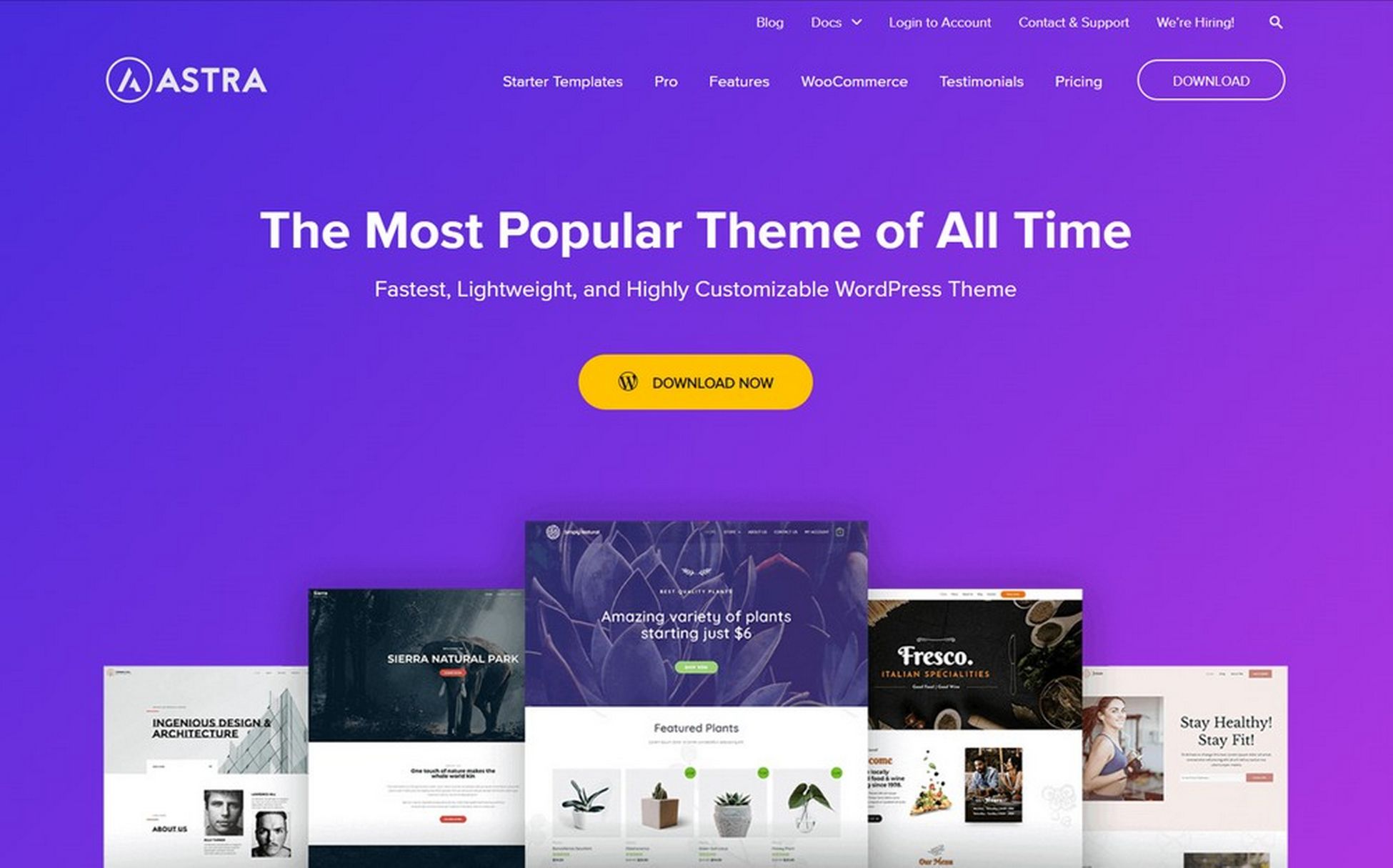
Astra è veloce, leggera e reattiva ed è super facile da usare. Il tema offre modelli iniziali con una libreria iniziale di oltre 200 modelli progettati professionalmente che puoi importare, installare e personalizzare con un generatore di pagine trascina e rilascia.
Tutti i modelli sono progettati da designer esperti e sono stati completamente ottimizzati per bellezza e funzionalità.
Puoi seguire questi passaggi per installare i modelli di avviamento sul tuo sito web.
Astra è un tema WordPress gratuito con una versione premium a partire da $ 49 all'anno.
Passaggio 4: configurazione del sito Web di abbonamento
Il passaggio successivo prevede la creazione del sito Web di abbonamento. Per questo, avremo bisogno di un plug-in di abbonamento.
Ecco l'elenco dei migliori plugin di abbonamento a WordPress che puoi utilizzare per creare un sito di abbonamento.
Tuttavia, in questo articolo, utilizzeremo il plugin MemberPress. Ha tutte le funzionalità che abbiamo menzionato sopra e funziona perfettamente con plug-in di terze parti, che è essenziale per la crescita della tua attività.
MemberPress è un plug-in premium che costa $ 279 all'anno.
La prima cosa che devi fare è installare e attivare il plugin MemberPress.
Per questo,
Acquista il plug-in e crea un account sul sito Web di MemberPress.
Nella pagina di download, puoi vedere l'opzione per scaricare il plug-in.
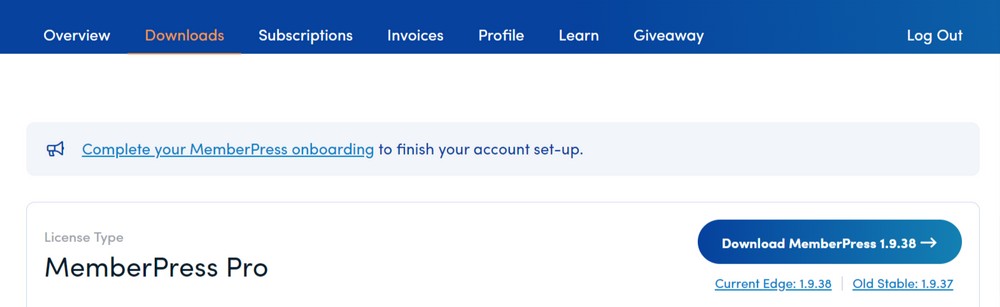
Scarica il plugin.
Il file zip verrà scaricato sul tuo computer locale.
Ora, per installare e attivare il plugin sul tuo sito web,
- Vai alla dashboard del tuo sito web.
- Seleziona Plugin > Aggiungi nuovo > Carica plugin.
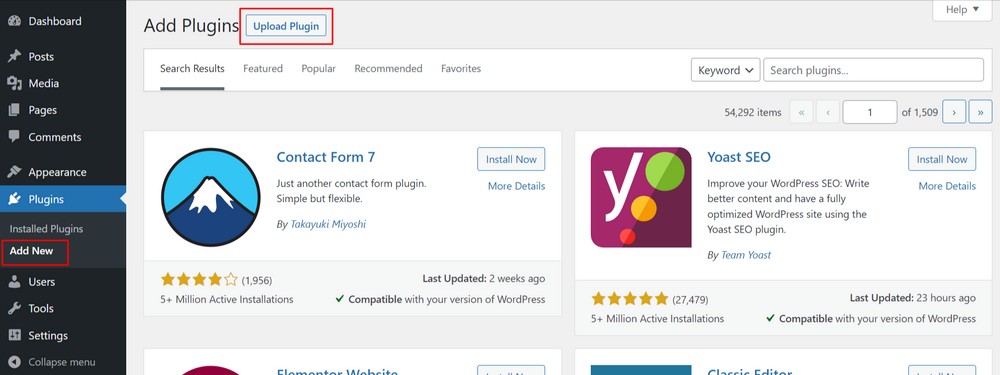
- Seleziona il file zip del plug-in dal tuo computer e seleziona Installa ora.
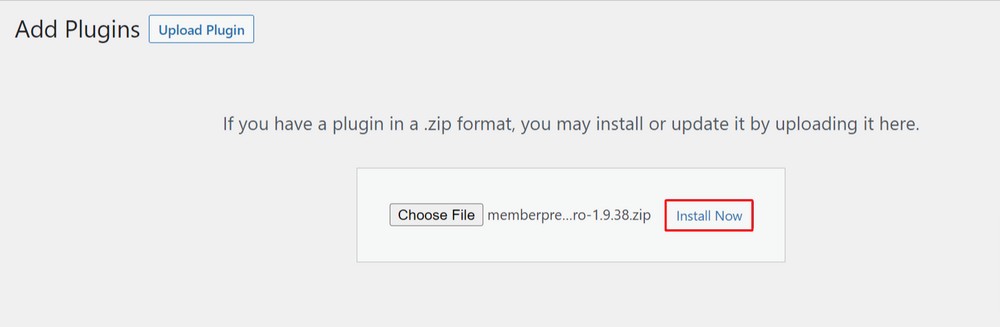
- Attiva il plugin.
Al momento dell'attivazione,
- Vai su MemberPress > Impostazioni e seleziona l'opzione di menu "Licenza" per inserire la chiave di licenza.
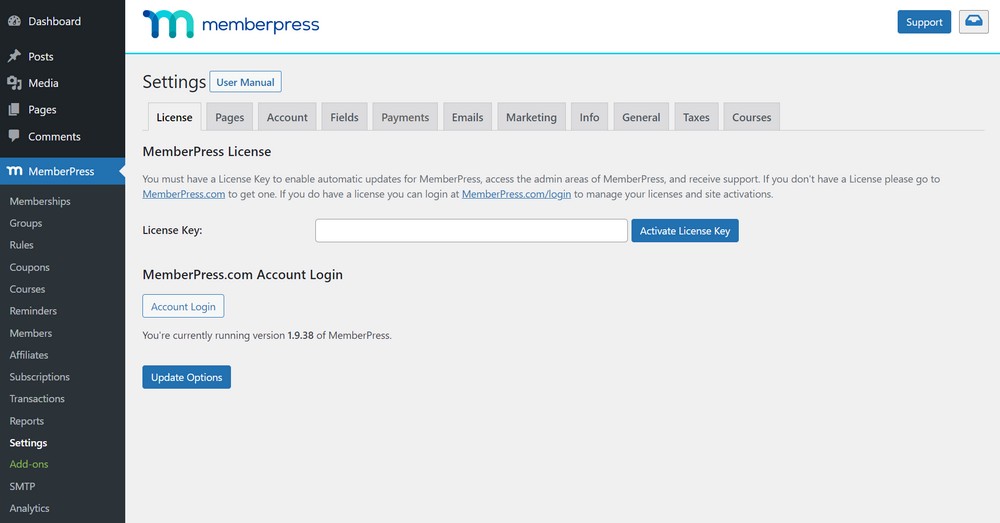
- Puoi trovare la chiave di licenza nella pagina di download del tuo account del sito Web MemberPress.
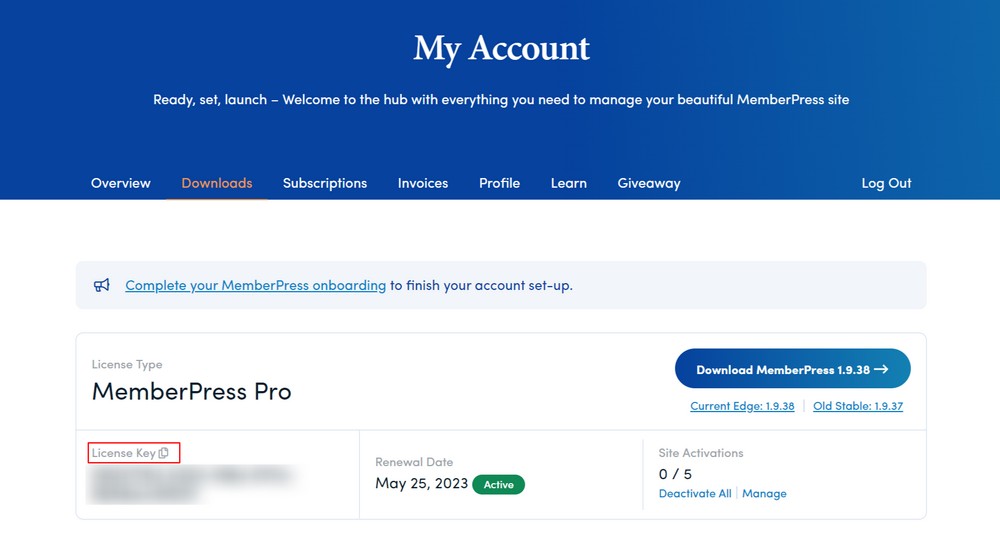
- Copia la chiave di licenza e incollala nella scheda Licenza di MemberPress.
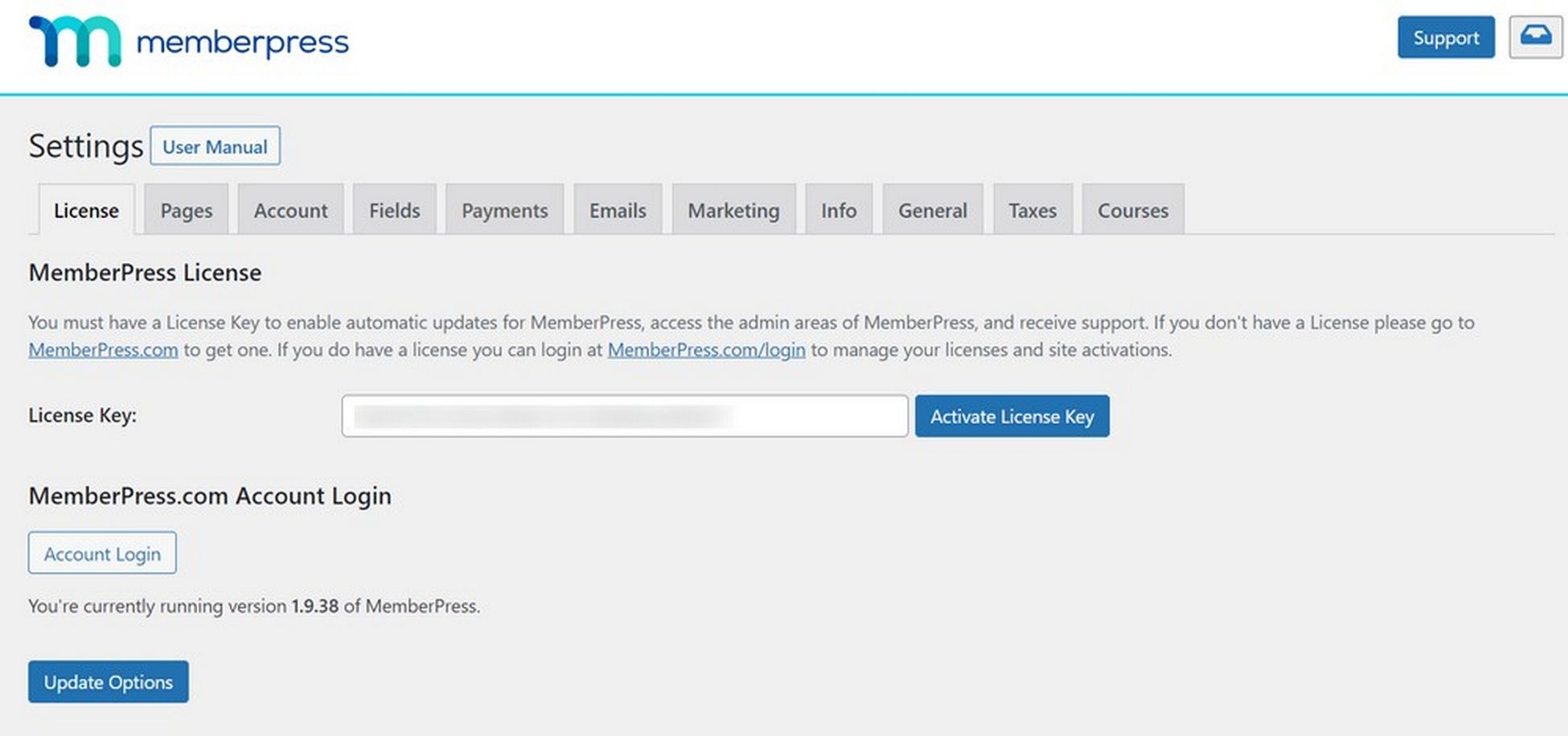
- Fare clic sul pulsante Attiva chiave di licenza.
Hai impostato correttamente il plugin MemberPress!
Passaggio 5: aggiunta di gateway di pagamento
MemberPress ti semplifica l'aggiunta di gateway di pagamento. Ciò ti consente di accettare pagamenti per accedere ad aree riservate del tuo sito.

Per farlo,
Seleziona la scheda Pagamenti e fai clic sull'icona ' + ' per aggiungere un metodo di pagamento.
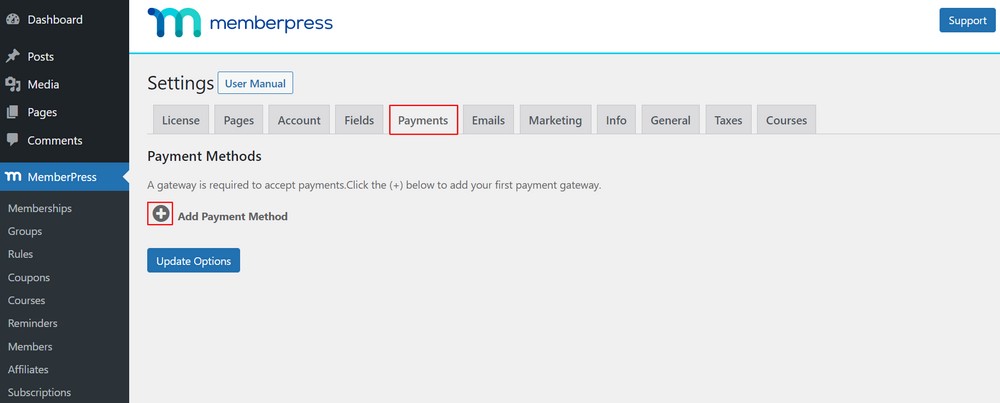
Viene visualizzato un menu a discesa in cui è possibile selezionare un metodo di pagamento e collegare diversi processori di pagamento.
Il plug-in supporta i gateway di pagamento più diffusi come PayPal, Authorize.net e Stripe.
Puoi selezionare un metodo di pagamento dal menu a tendina "Gateway" e fornire le credenziali richieste.
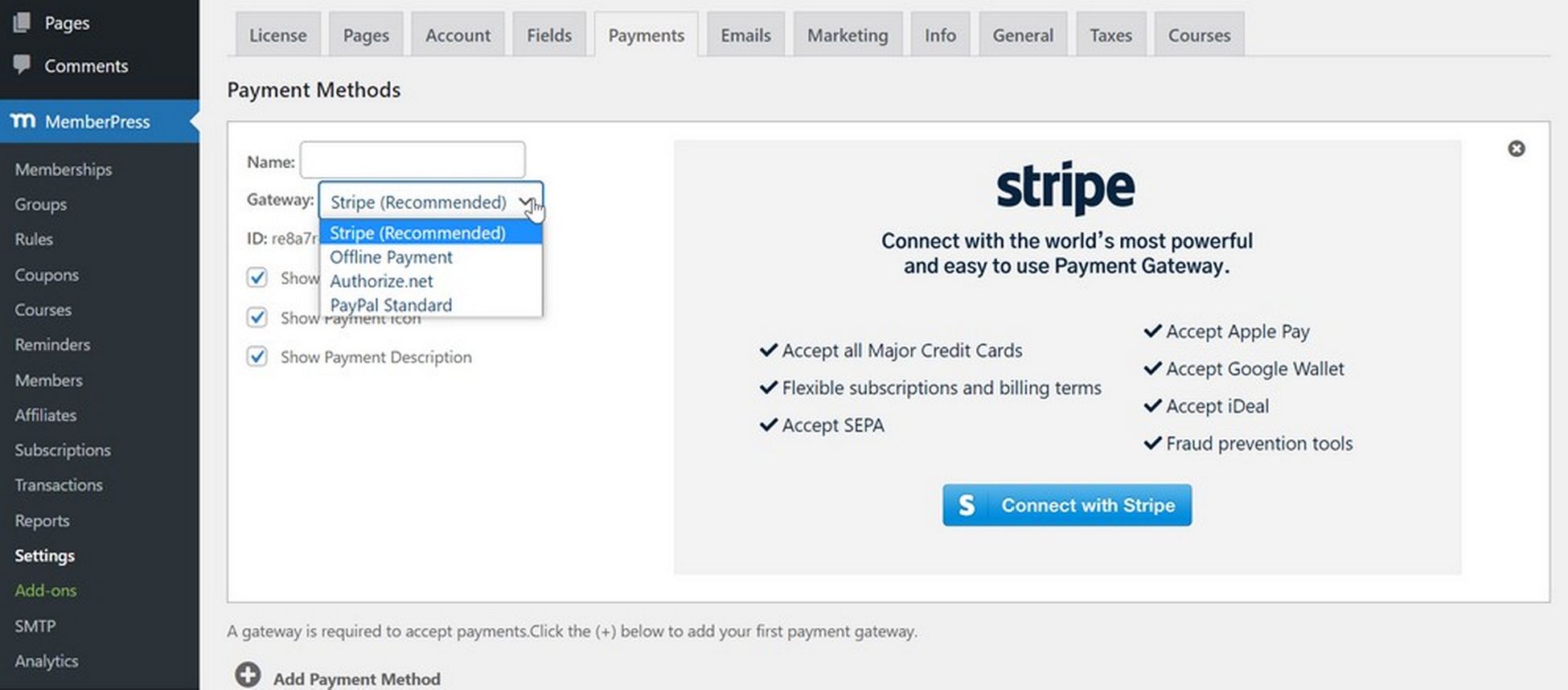
Puoi includere più metodi di pagamento facendo clic sul pulsante " Aggiungi metodo di pagamento" per aggiungere un altro metodo di pagamento.
Ti consigliamo di utilizzare Stripe per le carte di credito e PayPal come opzione secondaria. Alcuni membri potrebbero preferire utilizzare PayPal piuttosto che fornire le credenziali della carta di credito.
Fare clic sul pulsante " Opzioni di aggiornamento " in fondo alla pagina per salvare i metodi di pagamento.
Passaggio 6: creazione dei livelli di abbonamento
Il passaggio prevede la creazione di livelli di abbonamento per consentire ai visitatori di acquistare e diventare membri del tuo sito Web.
Puoi utilizzare un unico abbonamento che garantisce l'accesso a tutti i tuoi contenuti o a più livelli.
Puoi creare livelli di abbonamento illimitati con MemberPress.
Ogni livello può avere prezzi, caratteristiche e contenuti diversi. Puoi anche avere un piano di abbonamento gratuito.
Per creare livelli di abbonamento sul tuo sito web,
- Vai a MemberPress > Abbonamenti nel menu della dashboard di sinistra e fai clic sul pulsante " Aggiungi nuovo ".
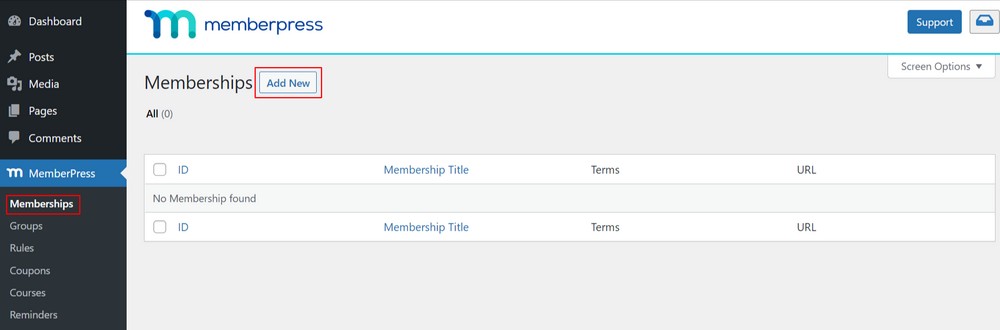
- Inserisci un titolo e una descrizione per il tuo livello di iscrizione nell'editor.
Dopo di che,
- Procedi con l'impostazione del prezzo, del tipo di fatturazione e del tempo di accesso dalla sezione Condizioni di abbonamento a destra.
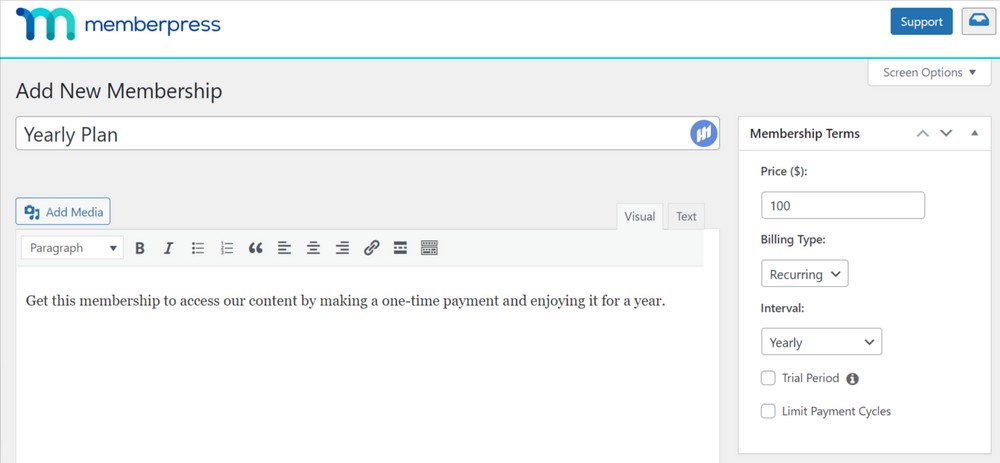
- Ora scorri verso il basso fino alla meta casella delle opzioni di abbonamento sotto l'editor del post.
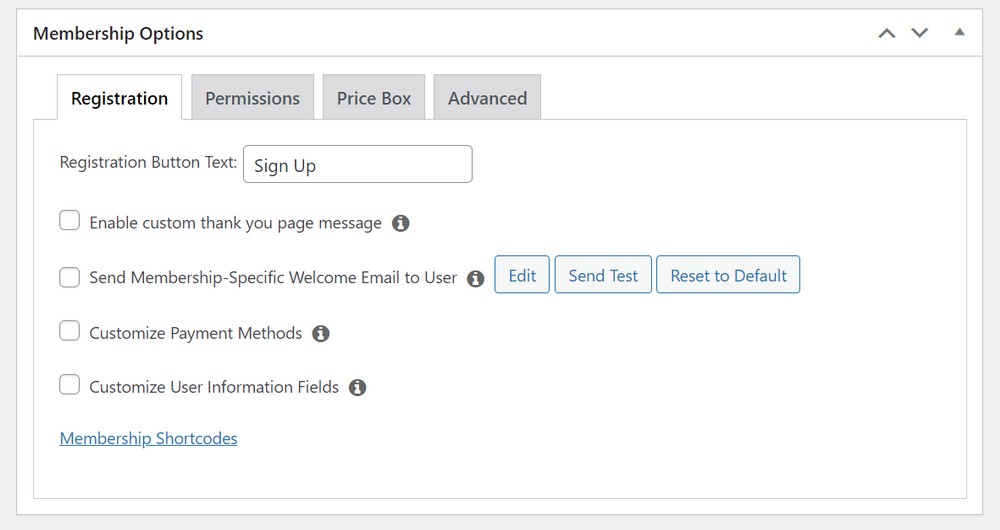
Qui è dove puoi personalizzare le autorizzazioni e le opzioni di abbonamento per il piano particolare che hai appena creato.
- Seleziona l'opzione Registrazione .
- Seleziona la scheda del menu ' Scatola prezzo '.
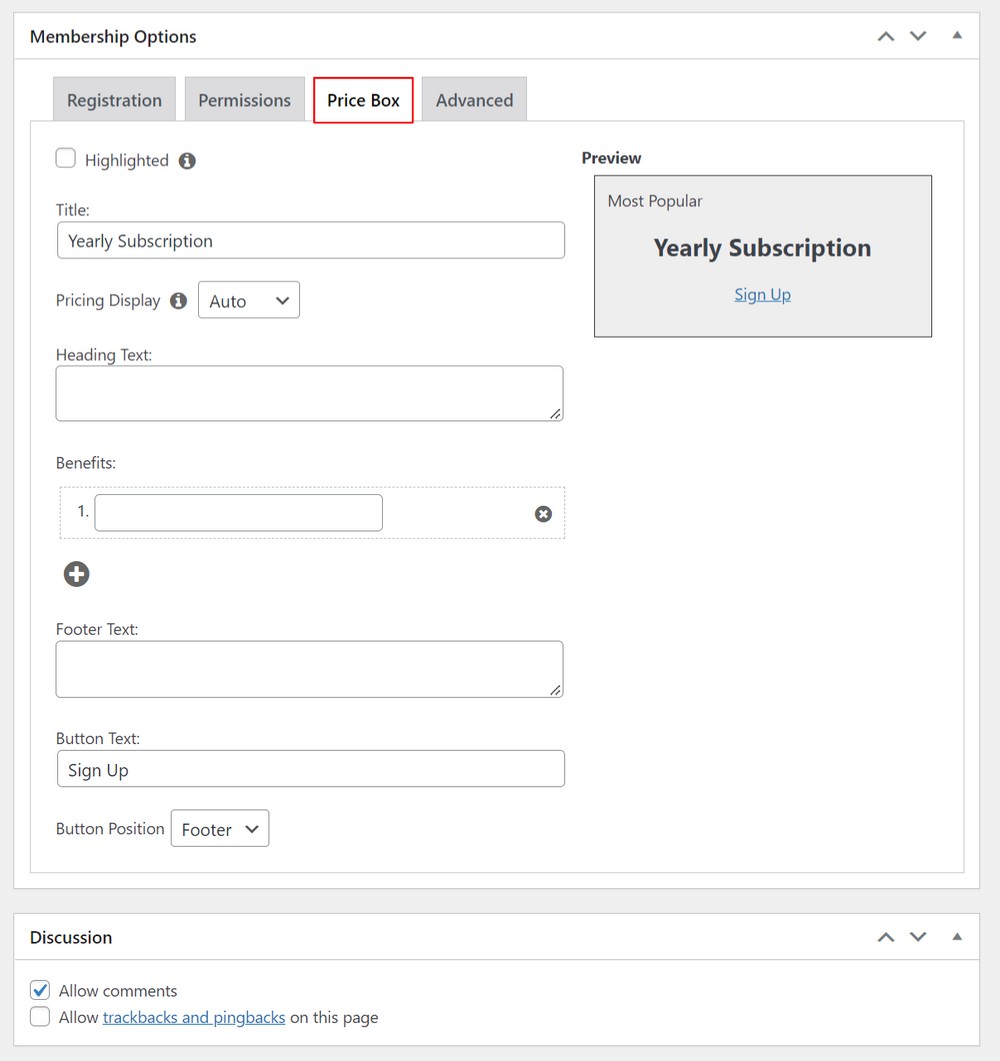
- Una volta terminata la creazione del piano, puoi pubblicarlo per renderlo disponibile.
Puoi ripetere il processo per tutti i livelli di abbonamento che desideri creare sul tuo sito web.
Passaggio 7: rendere disponibili i contenuti ai membri
Questo passaggio implica la definizione del contenuto che sarà accessibile a ciascun livello di appartenenza.
L'iscrizione semplifica il controllo dell'accesso utilizzando le "Regole ".
Puoi facilmente impostare le regole e accedere ai contenuti in base al livello di iscrizione.
Per farlo,
- Vai su MemberPress > Regole e fai clic sul pulsante Aggiungi nuovo .
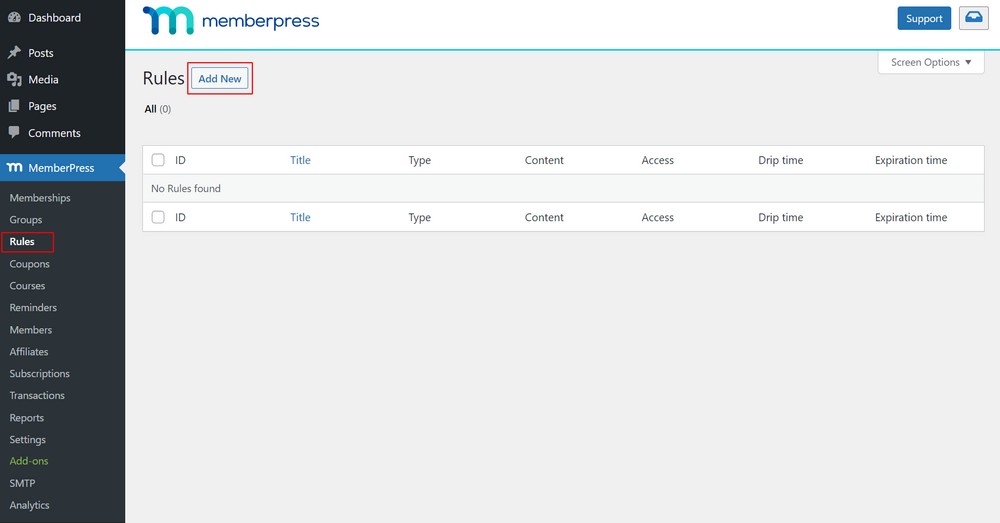
Qui, nella pagina, puoi creare una nuova regola per collegare i tuoi contenuti ai livelli di abbonamento che hai creato.
Questa pagina consente di selezionare e associare condizioni diverse a un piano.
- Seleziona tutti i contenuti che corrispondono a un determinato tag o categoria in modo che siano disponibili solo per i membri con il piano annuale.
In questo esempio, abbiamo creato la categoria ' avanzata ' disponibile per tutti i piani annuali.
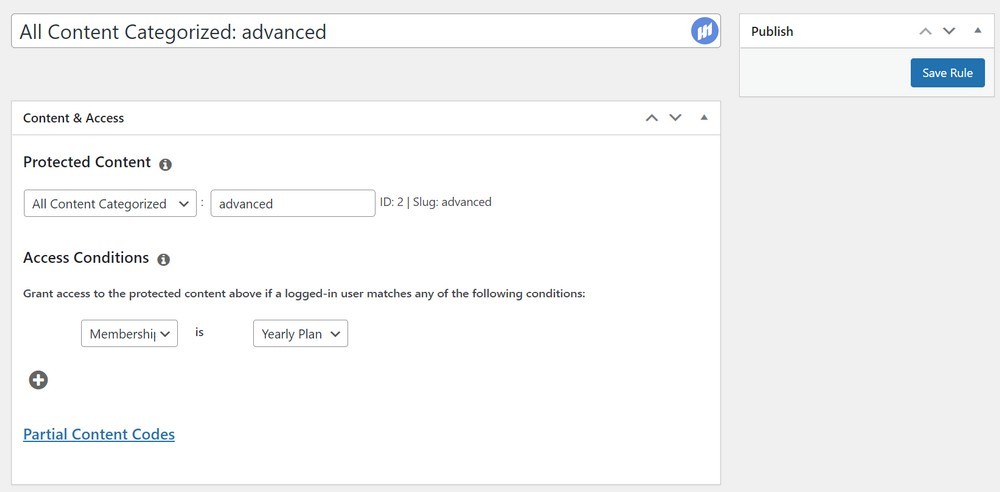
- Scorri verso il basso fino all'impostazione Gocciolamento/Scadenza sotto la meta casella della regola.
L'abilitazione delle opzioni Drip ti consente di rilasciare i tuoi contenuti gradualmente, mentre la Scadenza ti consente di selezionare l'ora in cui il contenuto non è più disponibile.
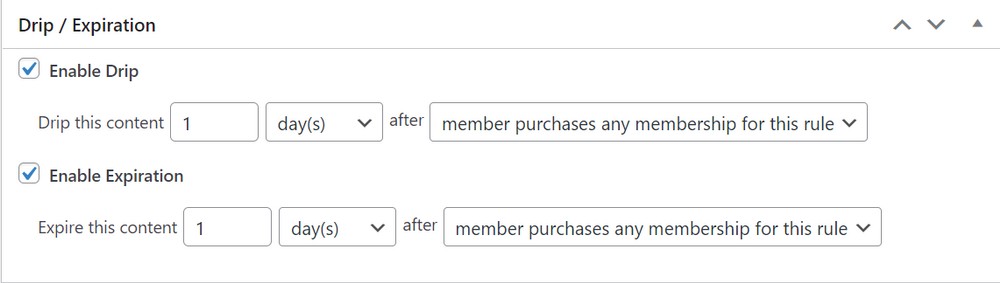
- Una volta che accedi al contenuto e alle regole come desideri, salva la regola.
Puoi ripetere il passaggio per creare tutte le regole necessarie sul sito Web del tuo abbonamento.
Passaggio 8: aggiunta di contenuti riservati ai membri
Ora arriva la parte in cui pubblichi il contenuto, l'audio, i corsi e i video che i tuoi membri possono visualizzare sul sito web.
Come accennato in precedenza, il contenuto del tuo sito Web dovrebbe valere l'importo pagato dai tuoi membri. I visitatori passano ad essere membri solo quando sono convinti di trarne vantaggio.
Ti suggeriamo di comprendere le esigenze dei tuoi membri e l'area dei tuoi servizi e di produrre contenuti che aggiungano valore all'apprendimento dei membri.
Una volta che hai il contenuto, è il momento di aggiungere il contenuto riservato agli abbonati al tuo sito web.
Qui, i tuoi membri possono visualizzare i contenuti premium che hanno registrato per il sito di appartenenza.
Puoi aggiungere contenuti all'interno di un post o di una pagina.
MemberPress semplifica la creazione di contenuti riservati ai membri utilizzando le regole .
Nell'esempio sopra, abbiamo creato una regola che limita tutto il contenuto nella categoria "avanzate" .
Ora, dobbiamo creare il nostro contenuto a pagamento e aggiungerlo alla categoria "avanzate" .
Per creare contenuti riservati ai membri:
- Seleziona Post > Aggiungi nuovo o modifica un post esistente per renderlo visibile solo ai tuoi membri.
- Aggiungi il contenuto.
Nella sezione della categoria, seleziona la categoria come avanzata.
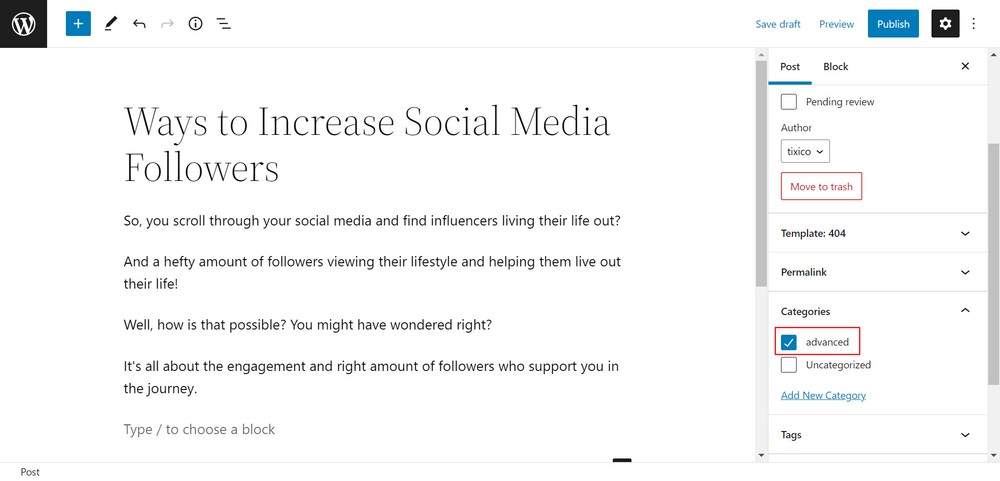
Puoi anche trovare la meta box " Accesso non autorizzato MemberPress " sotto l'editor del post.
Ciò ti consente di vedere cosa vedranno i membri disconnessi (non membri) quando raggiungeranno questo contenuto.
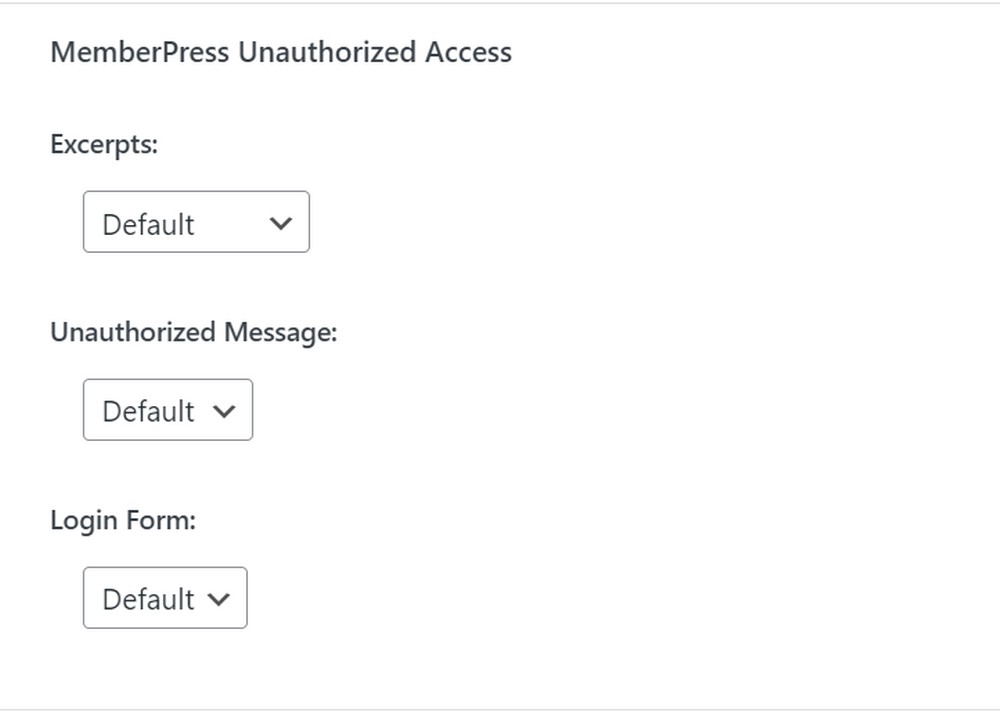
- Appaiono le impostazioni predefinite globali che puoi mantenere così com'è, oppure puoi mostrare estratti, modulo di accesso o un messaggio personalizzato.
Dopo aver aggiunto il contenuto riservato ai membri.
- Fare clic sul pulsante Pubblica o Aggiorna .
Ciò consente ai tuoi membri di visualizzare il contenuto.
Passaggio 9: creazione di una pagina dei prezzi
I tuoi visitatori vorrebbero conoscere i piani di abbonamento e la registrazione prima di impegnarsi, quindi dobbiamo creare una pagina dei prezzi.
I tuoi visitatori possono quindi selezionare un piano di abbonamento e passare alla pagina di pagamento.
MemberPress ti consente di aggiungere facilmente i prezzi dalle impostazioni di Gruppi .
Per configurarlo,
- Vai su MemberPress > Gruppi e fai clic sul pulsante " Aggiungi nuovo ".
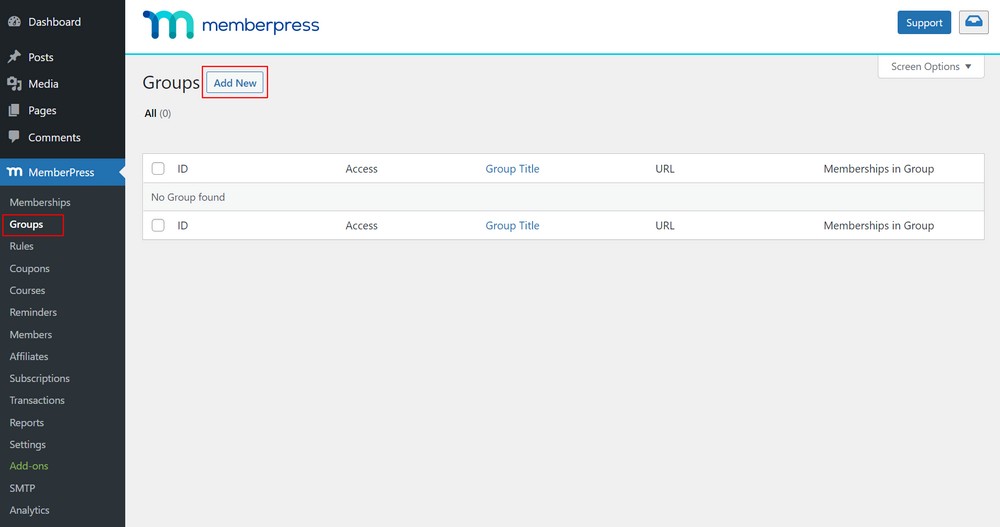
- Inserisci il titolo della pagina del gruppo.
Ti consigliamo di nominare il tuo gruppo che suona familiare ai prezzi, come Prezzi o Piani Premium, in modo che i tuoi visitatori sappiano di cosa tratta la pagina.
- Scorri verso il basso fino alla meta box " Opzioni gruppo " sotto l'editor di testo.
Puoi aggiungere gli abbonamenti che desideri mostrare nella pagina dei prezzi.
- Fare clic sul pulsante ' + ' per aggiungere più abbonamenti.
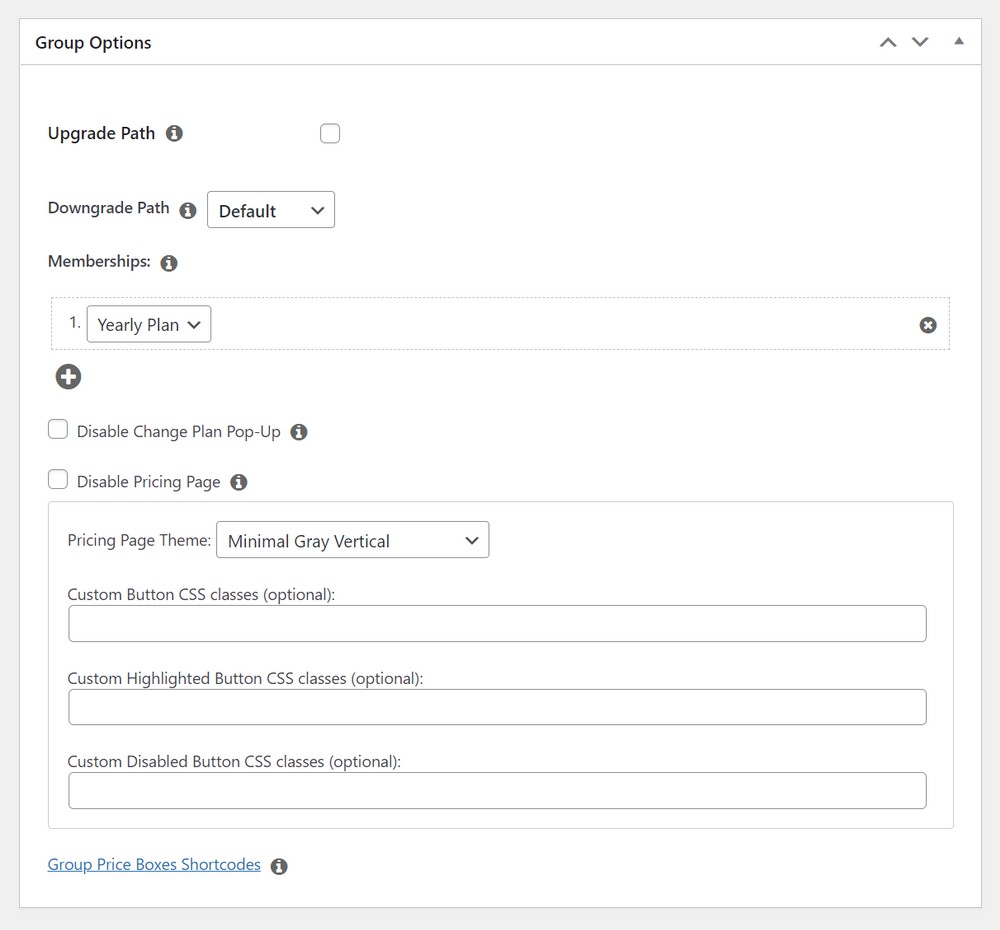
È possibile selezionare un tema per la tabella dei prezzi. MemberPress offre alcuni modelli predefiniti tra cui scegliere.
- Seleziona il modello dall'elenco a discesa " Tema della pagina dei prezzi ".
Hai anche la flessibilità di personalizzare la tabella dei prezzi dell'abbonamento aggiungendo CSS personalizzato.
- Una volta selezionati i modelli, fai clic sul pulsante " Pubblica " per rendere pubblicamente visibile il tuo piano.
Dopo la pubblicazione, puoi visualizzare in anteprima la pagina dei prezzi facendo clic sul collegamento " Visualizza gruppo ".
Anche i visitatori che tenteranno di accedere ai contenuti riservati oa pagamento dell'area verranno reindirizzati a questa particolare pagina.
Per farlo,
- Vai su MemberPress > Gruppi e copia l'URL del gruppo.
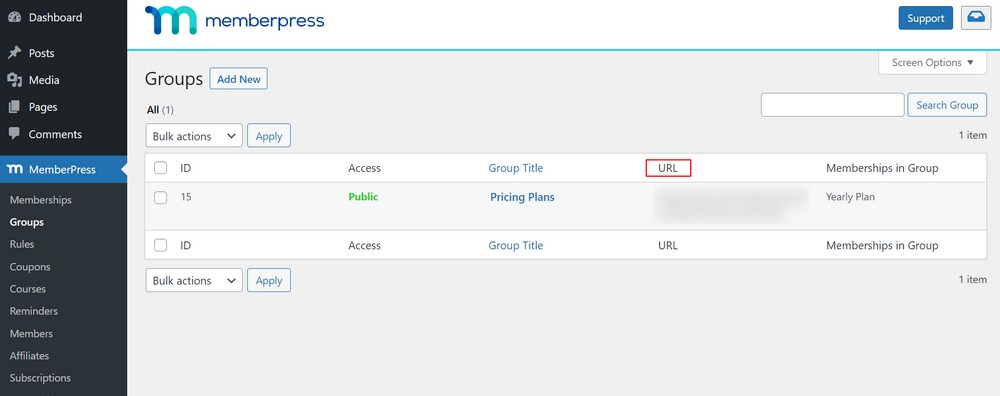
Prossimo,
- Vai a MemberPress > Impostazioni e fai clic sul menu della scheda "Pagine" .
- Scorri verso il basso fino alla sezione " Accesso non autorizzato ".
- Seleziona la casella " Reindirizza i visitatori non autorizzati a un URL specifico " e incolla l'URL copiato del gruppo.
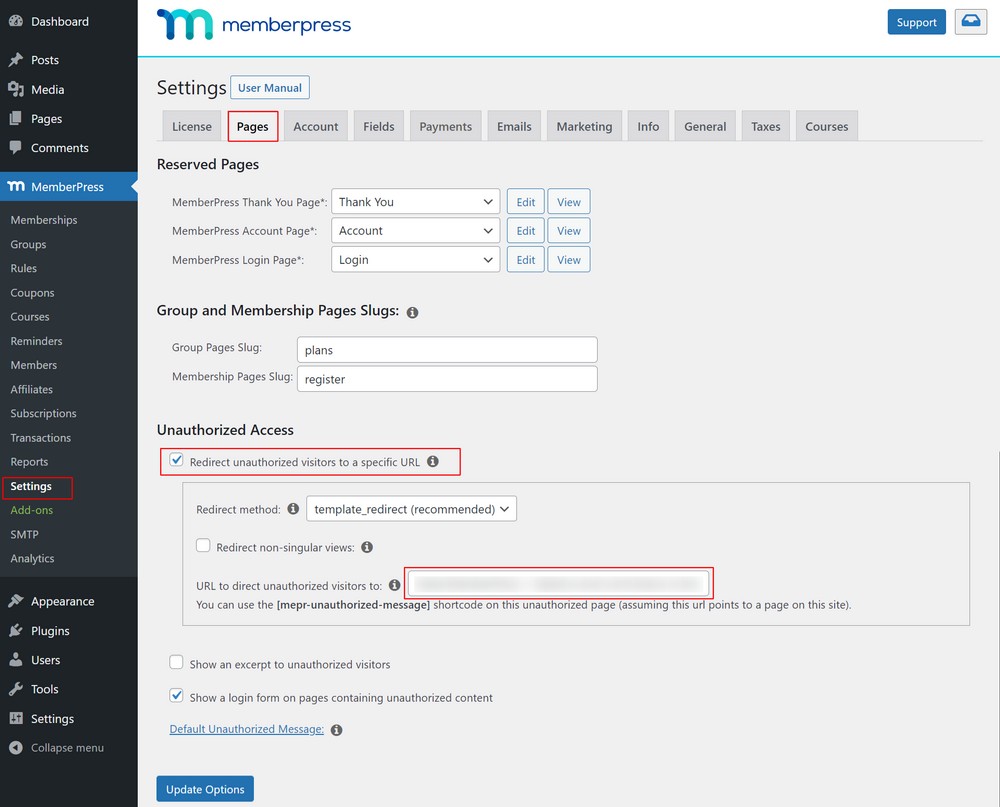
- Fare clic sul pulsante "Opzioni di aggiornamento" .
Ora, quando un visitatore normale tenta di accedere al contenuto del membro, verrà indirizzato alla pagina dei prezzi sul sito.
Passaggio 10: aggiunta di moduli di registrazione e accesso
Ora hai impostato il tuo sito web di abbonamento; è ora di consentire ai tuoi utenti di orientarsi.
Per questo, avrai bisogno di un modulo di accesso utente in modo che i membri possano accedere ai loro account.
Per creare un modulo di accesso,
- Vai su Aspetto > Widget e seleziona l'icona ' + ' aggiungi blocco.
- Cerca MemberPress Login e cliccaci sopra.
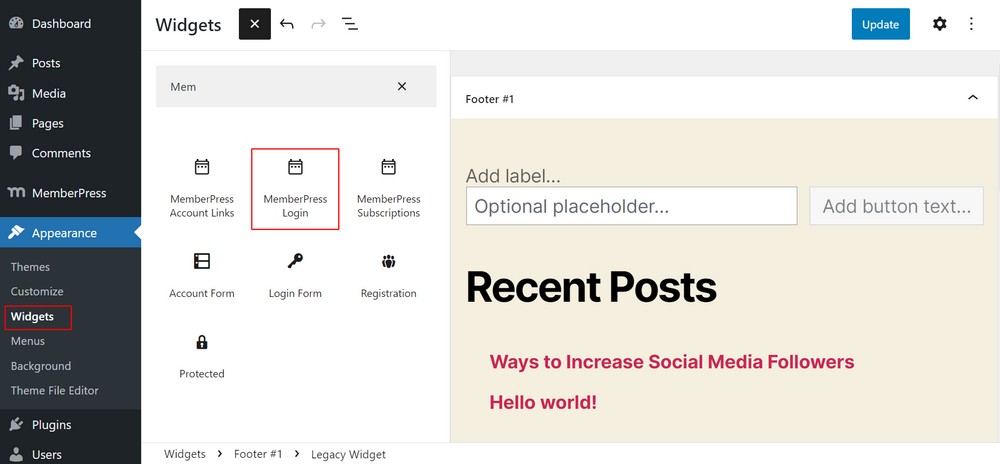
- Fai clic su "Aggiorna" per salvare le modifiche e rendere attivo il modulo di accesso.
Puoi aggiungere il widget di accesso a qualsiasi area del tuo sito web.
Successivamente, puoi aggiungere un collegamento alla pagina dei prezzi al menu di navigazione in modo che i visitatori del tuo sito possano selezionare un piano e registrarsi.
Per farlo,
- Vai su Aspetto > Menu.
- Seleziona la scheda " Link personalizzati " nella colonna di sinistra per espanderla.
- Quindi inserisci l'URL della pagina dei prezzi e inserisci il testo nella casella "Testo collegamento" .
- Fare clic sul pulsante ' Aggiungi al menu '.
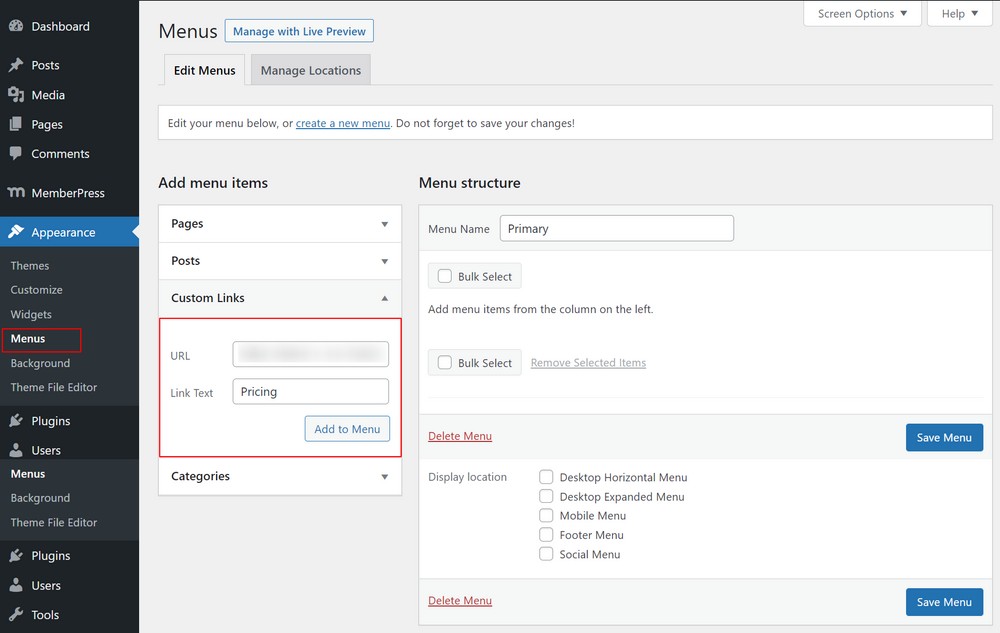
Ora, il piano tariffario appare nella colonna di destra.
Puoi trascinare e rilasciare per riorganizzare la posizione nel menu e modificarla.
- Fare clic sul pulsante " Salva menu " per salvare le modifiche.
E questo è tutto! Hai creato con successo un sito Web di abbonamento in WordPress!
Costruisci il tuo sito web di abbonamento oggi
Gestire un sito Web di abbonamento potrebbe richiedere uno sforzo significativo, ma creare un sito Web di abbonamento è facile come una torta!
Un sito Web di abbonamento efficiente ti aiuta ad attirare visitatori, trasformarli in membri e ti aiuta a generare entrate attraverso di esso. Questo tipo di sito web avvantaggia non solo i proprietari ma tutti i membri che possono imparare attraverso contenuti e corsi di valore.
Questo articolo spiega come creare un sito Web di abbonamento anche se sei un principiante e vuoi iniziare immediatamente. Come hai visto, è più facile di quanto avresti pensato inizialmente!
Fateci sapere nei commenti qui sotto. Hai iniziato a creare il tuo sito web di abbonamento? Che tema WordPress hai usato? Hai qualche consiglio per i nuovi utenti?
